办公软件知识
首页>课程知识>办公软件知识>Word2016表格里面插入图片变形,怎么办?Word2016表格里面插入图片变形,怎么办?
Word2016表格里面插入图片变形,怎么办?
日常工作中,你是不是遇过这些问题:往单元格里添加图片,总是变形;复制表格也变形等……,你一般是如何处理的,本期Word妹与大家分享几招不错的技巧。
1、如何让Word表格插入图片不变形?
如果直接在Word表格中插入图片,你会发现单元格的图片大了,这时要怎么处理?

选中区域,右击选择【表格属性】,之后在打开的界面中打开【选项】,取消【自动重调尺寸以适应内容】,点击确定即可。
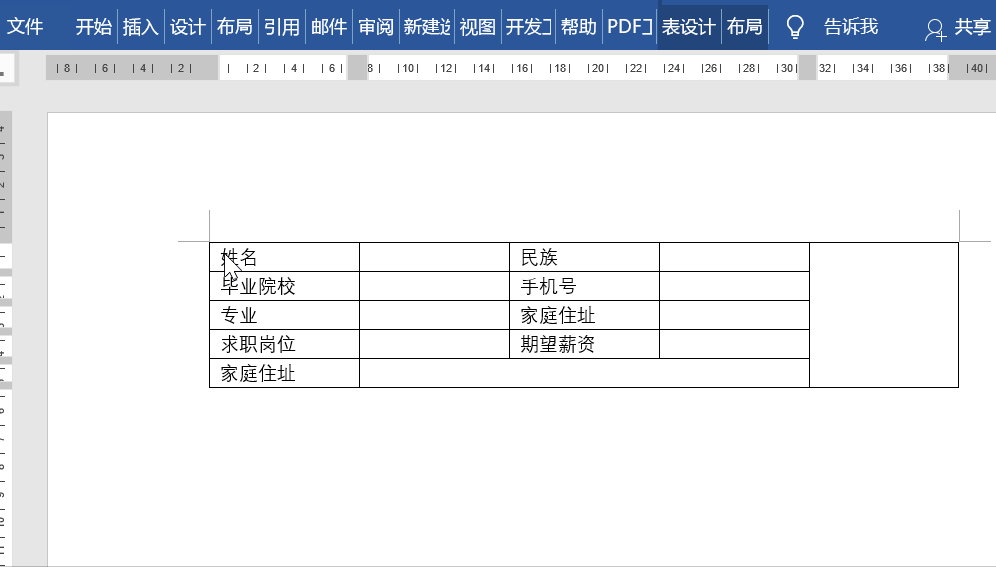
2、表格变形了,怎么办
将Excel表格复制到Word文档中,发现表格变样式了,这时该怎么办?
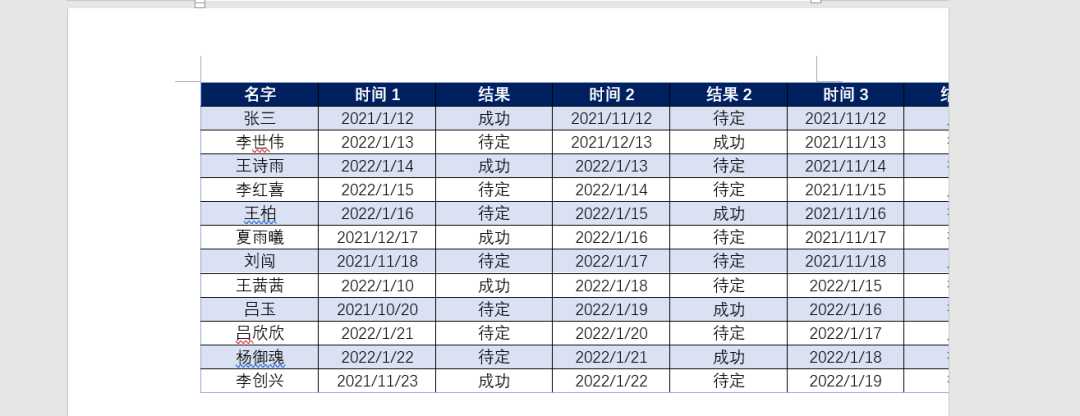
选中表格,点击布局——单元格大小——自动调整——根据窗口自动调整表格即可正常显示。
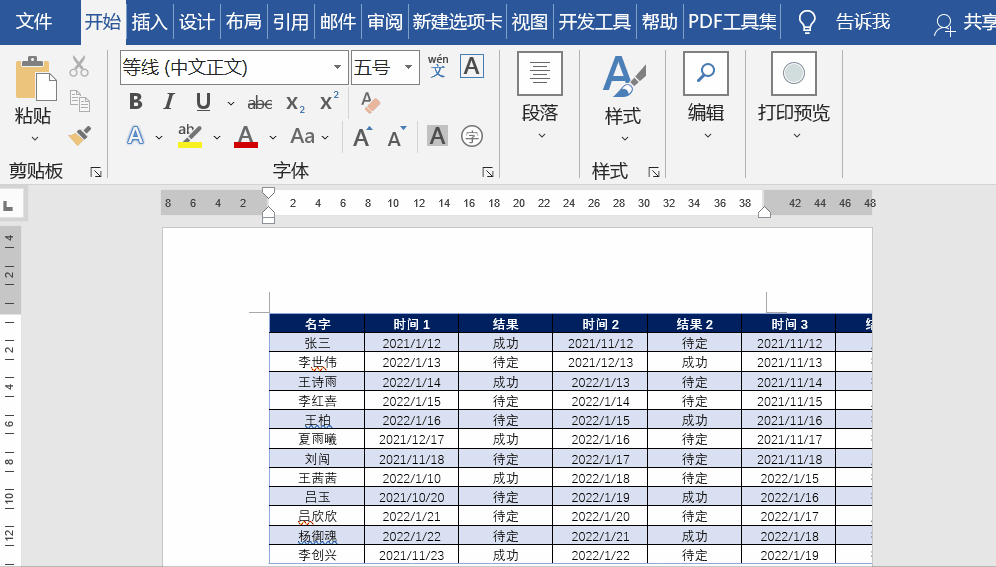
PS:防止复制的表格变形,还可以这样操作:
同时打开Word文档和Excel文档,之后选中区域,按住Ctrl键不放,之后利用鼠标将Excel表格复制到Word中,最后再选中表格方框调整即可。
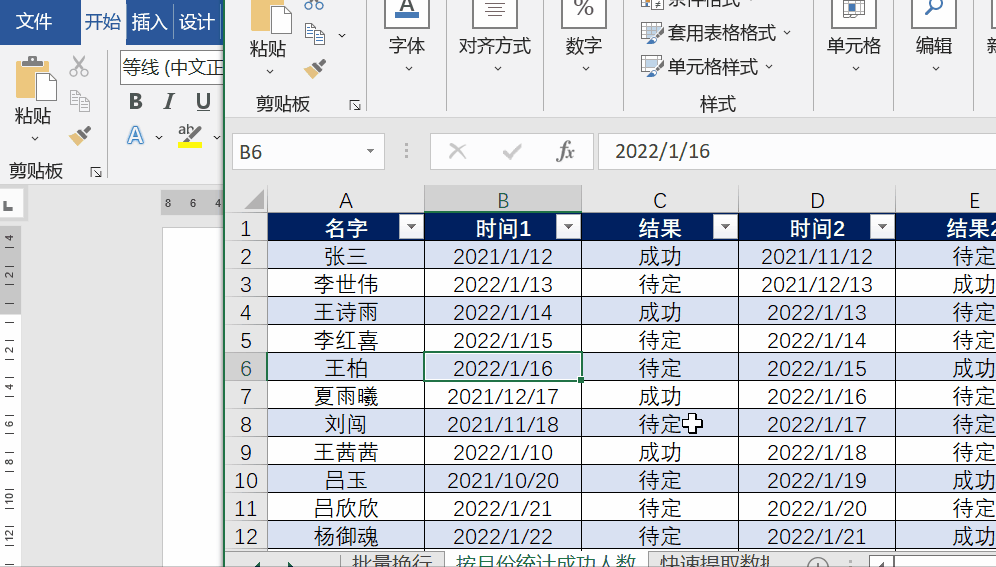
3、如何拆分表格?
如图所示,如何将“身份证”所在单元格拆分出来?
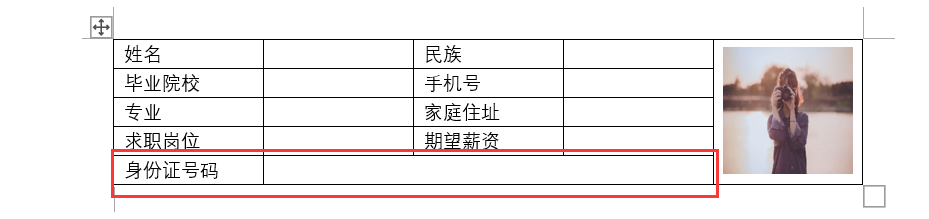
选中单元格,点击布局——合并——拆分单元格,之后在打开界面中输入对应的列数,点击确定即可。
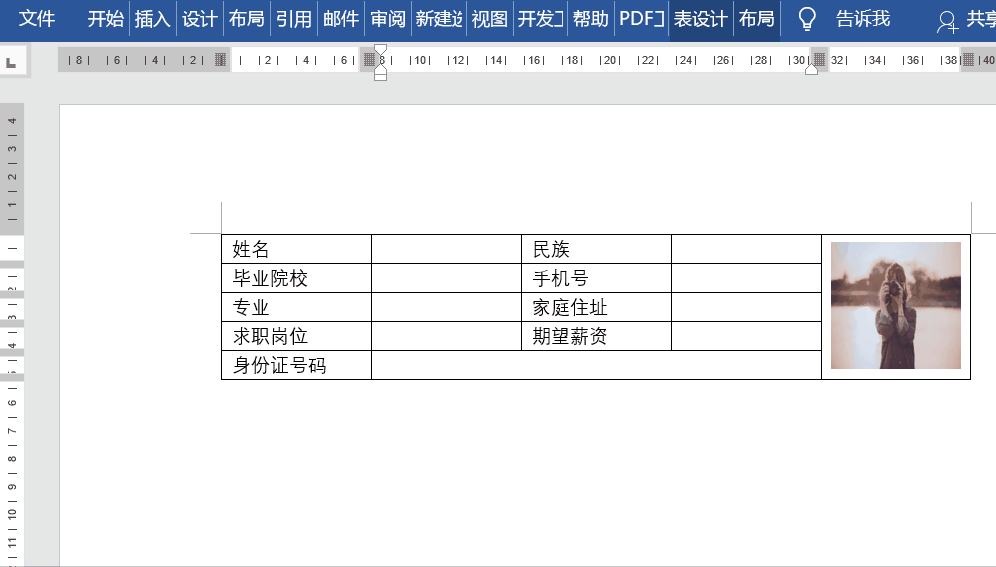
4、如何调整单个单元格?
选中单元格边框,之后按住Alt键不放,左右移动边框即可。
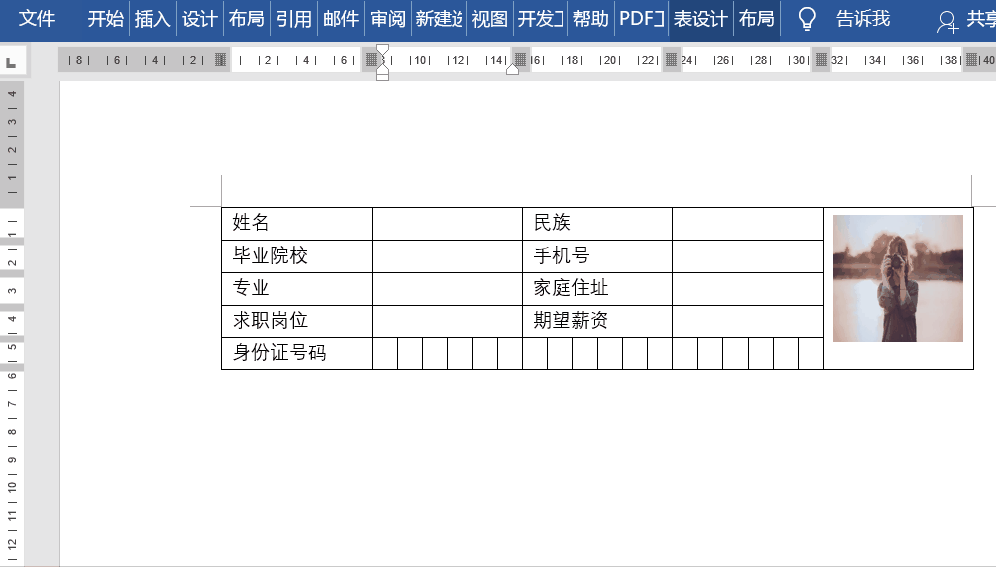
以上就是今天分享的小技巧,你喜欢吗?若有什么问题,欢迎来电咨询陈老师办公软件培训课程15208181631
上一篇:word总-分 目录要怎么做? 下一篇:Excel2016里为什么不能新建工作表
课程知识
- 🚀职场利器,你掌握了吗?——电···03-03
- 有一个地方能让你从电脑小白变身···02-14
- 🌟成都姐妹们,职场逆袭的秘密,···02-14
- 成都高升电脑培训机构招生信息12-10
- 2024年【电脑培训】如果不会···08-23
联系我们
QQ:714982500
手机:15208181631
电话:18025801018
地址:成都市武候区高华横街33号,成都A区B座(即高升桥地铁F口出站20米)
 714982500
714982500